
線画から陰影を出力するAIアプリ「Line2Shadow」公開!
【DL先】
https://drive.google.com/file/d/1-nI0CBcFgLvYLLn-M6LpXxmfczjTMZtp/view?usp=sharing
【ソース】
https://github.com/tori29umai0123/Line2Shadow/tree/main
【必要スペック】
理論上、CUDAに対応したGPU搭載PCなら動きます。
むしろどのスペックなら動くのか教えてください。
自分の環境だと、ゲーミングノートPC
AMD Ryzen 7 5800HS 16GB 512GB RTX 3050 Laptop GPU
で動きました。
以下は簡単な使い方になります。
①zipファイルをDLし、適当な場所に解凍する
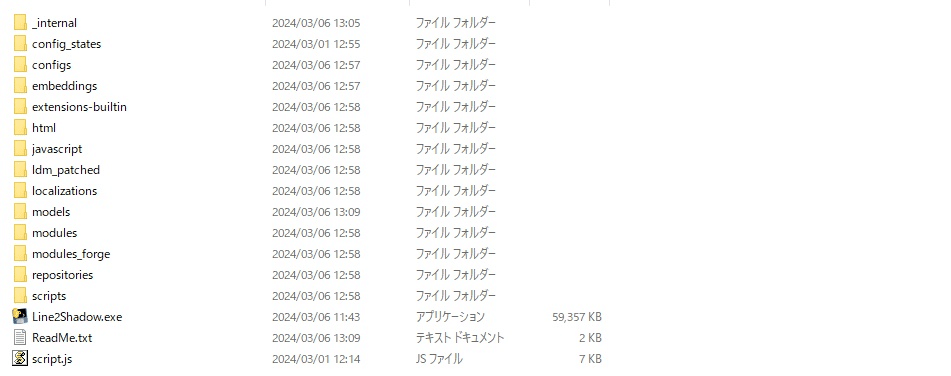
クソデカファイルです。将来的には軽くしたいですが今の時点ではこれで許して。
②セキュリティーソフトの設定で、フォルダと実行ファイル名を除外リストに追加する
例:Windows Defenderの場合、Windows セキュリティ→ウイルスと脅威の防止→ウイルスと脅威の防止の設定→設定の管理→除外
Line2Shadow.exe(プロセス)
E:\Documents\Freesoft\Line2Shadow(フォルダ)
のように指定する。

③Line2Shadow.exeを実行
の、前に『model_DL.cmd』を右クリックして管理者権限で実行して下さい。必要なモデルがDLされます。

それでも失敗する場合はブラウザから以下を手動でDLして下さい。
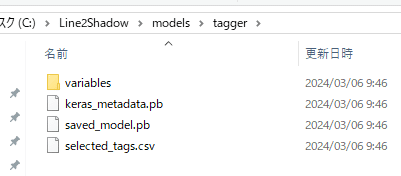

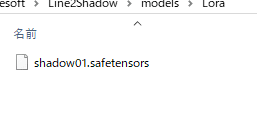

モデルDLが終わったら改めて、Line2Shadow.exeを実行して下さい。
④GUIで諸々の設定
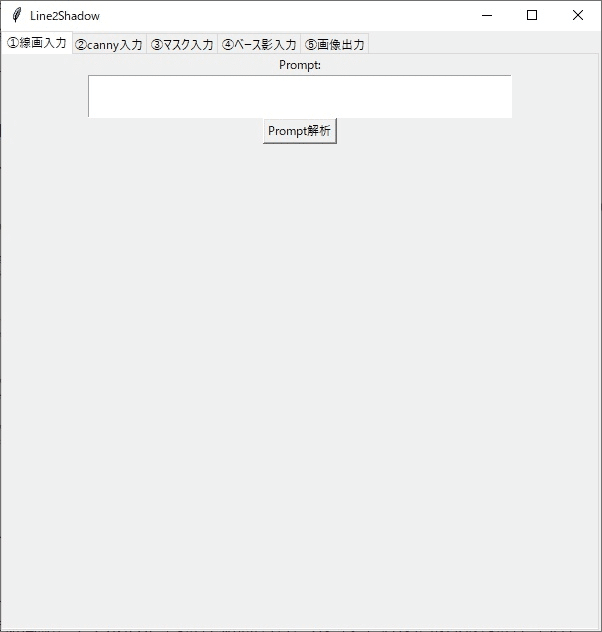
①線画入力、②canny入力、③マスク入力、④ベース影入力、⑤画像出力
とそれぞれタブがありますが、それぞれを設定して画像を生成します。
⑤『①線画入力』タブの設定
線画入力タブに線画をドラック&ドロップします。すると画像が表示されるので、そのままprompt分析ボタンを押して、絵の要素をAIに分析させます。
Prompt分析は数十秒かかります。
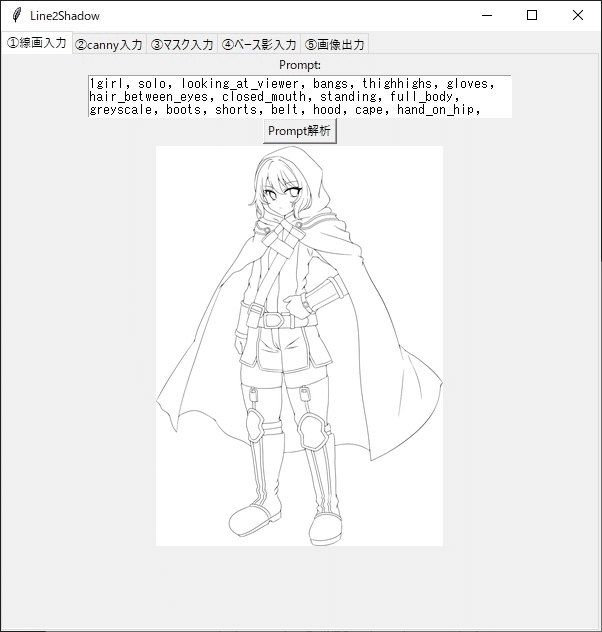
⑥『②canny入力』タブの設定
こちらはAIに入力する線画です。わからない人は触らなくてもOKです(自動で設定するようにしてもあるので)
こちらは自分で用意したcanny画像をドラック&ドロップすることもできます
分かる人向けへ解説:ControlNet用のインプット画像です。

⑦『③マスク入力』タブの設定
マスクを指定するとAIにマスクの白い部分だけAIに生成させることができます。
何故か理屈はわかりませんが、マスク入力をすると出力の品質がなんかよくなります。理由は知らん。
なのでマスク生成ボタンを押してさくっとマスクを生成してください。
こちら自動マスク生成が上手くいかなかった時は自分で作ったマスクをドラック&ドロップで入力もできます。
マスク使わない時が生成結果が良いパターンもあるので色々試行錯誤してください(ぶん投げ
分かる人向けへ解説:i2i用のマスク画像です。

⑧『④ベース影入力』タブの入力
なんじゃらほいって感じですが、陰影を生成したい絵のシルエットを灰色で塗りつぶせばOKです。わかんない人は入力しなくてもOK。
分かる人向けへ解説:i2i用のインプット画像です。
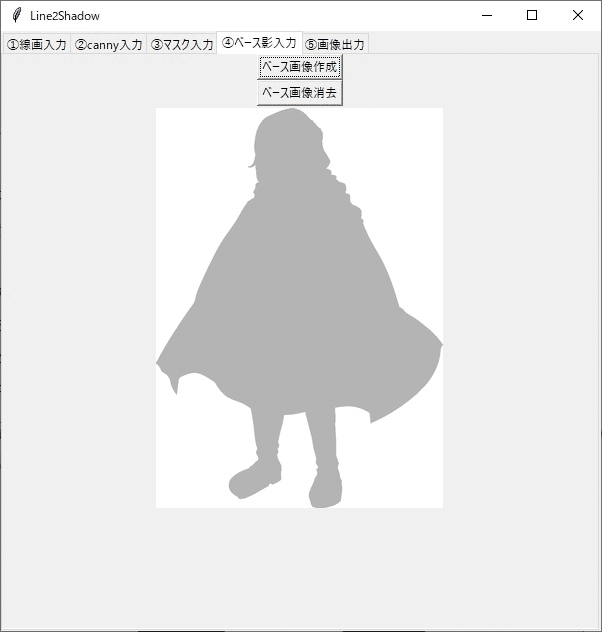
自分で書いた影でもOK
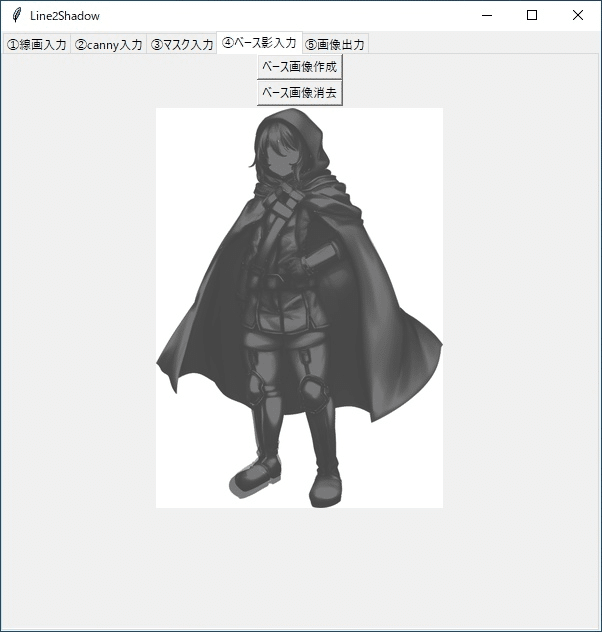
⑨『画像出力』タブの設定
モデル選択:ベースモデルを選択します。よくわかんなかったら触らなくてOK。
選択肢を増やしたいなら『Line2Shadow/models/Stable-diffusion』フォルダにお好きなSDXLモデルのsafetensorsファイルを設置してください
Prompt:線画入力タブで解析したタグが表示されています。手直しが必要ならここで手直ししといてください。
NegativePrompt:AIに生成させたくないものを指定します。よくわからない人はデフォルトでOKです。
AIの強度:0.1-1.0まで対応しています。強度が強ければ強いほどAIの裁量が増え、弱いほど、『④ベース影入力』タブで入力した画像に近いものになります。
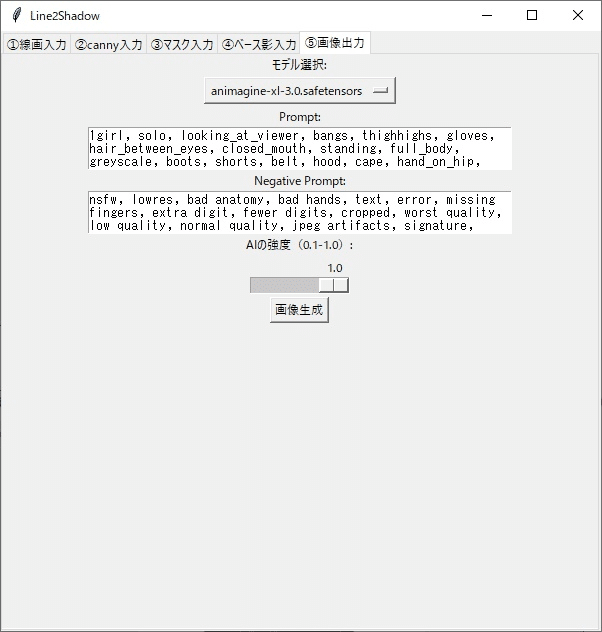
分かる人向けへ解説:Line2Shadow/embeddingsに任意のSDXL用のTextual Inversionを追加しておくと、Prompt欄やNegativePrompt欄に入れて呼び出せます。
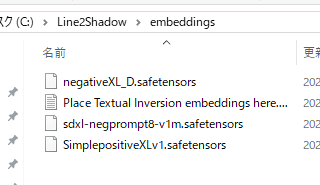
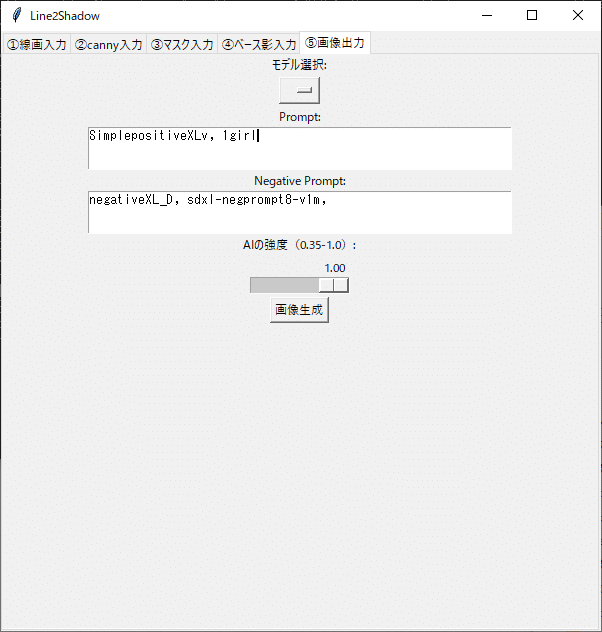
⑩画像出力
画像生成ボタンをクリック。

出力画像は『Line2Shadow/output』フォルダに出力されます
【気が向いたらよろしく】
https://www.fanbox.cc/manage/posts/7570096

この記事が気に入ったらサポートをしてみませんか?
